
| Guida in linea SpaceClaim |

|
Usare lo strumento ![]() Convert (Converti) nella barra multifunzione Import (Importa) nella scheda Sheet Metal (Lamiera) per convertire un disegno esistente in lamiera dentro SpaceClaim. Potreste aver bisogno di convertire se avete importato una geometria regolare o se avete spostato una parte ad un altro componente.
Convert (Converti) nella barra multifunzione Import (Importa) nella scheda Sheet Metal (Lamiera) per convertire un disegno esistente in lamiera dentro SpaceClaim. Potreste aver bisogno di convertire se avete importato una geometria regolare o se avete spostato una parte ad un altro componente.
Quando cliccate lo strumento Convert (Converti) e selezionate un corpo di superficie di un disegno, il corpo di superficie si ispessisce automaticamente nel corpo in lamiera allo spessore di lamiera predefinito. Questo potenziamento elimina la necessità di rifare una superficie che potreste aver disegnato prima di convertire il disegno in lamiera. Dopo aver convertito il corpo, è possibile usare lo strumento Identify (Identifica) per richiamare forme, joggle (giunto a sovrapposizione), spigoli, ecc.
Pareti, pieghe, giunzioni (solo creati, giunzioni con le dimensioni predefinite, giunzioni non importate), e forme che erano state fatte in lamiera sono identificate dal colore: le facce sono blu, le giunzioni viola, le forme arancione, le pieghe parziali gialle, e gli spigoli di facce finali non regolari rossi. L'identificazione è importante perché consente all'elemento di essere spiegato o appiattito quando spiegate la parte.
Vedere il tutorial sulla conversione di un solido in una parte in lamiera per un esempio concreto con passaggi aggiuntivi che potreste aver bisogno di eseguire quando convertite una parte, come aggiungere scarichi e giunzioni.
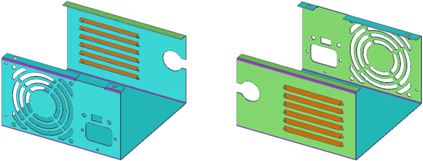
Cliccare ![]() Convert (Converti) nel gruppo Import (Importa) nella scheda Sheet Metal (Lamiera).
Convert (Converti) nel gruppo Import (Importa) nella scheda Sheet Metal (Lamiera).
La guida dello strumento Select Bodies (Seleziona corpi) è attivata per impostazione predefinita.
Selezionare il corpo che desiderate convertire.
E' possibile cliccare tenendo premuto CTRL per selezionare più corpi.
Pareti, pieghe, giunzioni (solo giunzioni con le dimensioni predefinite che avete creato in lamiera, non giunzioni importate) sono automaticamente rilevati ed identificati dal colore. Le facce che non sono separate dallo spessore predefinito non sono evidenziate. Gli spigoli mostrati in rosso indicano le facce finali che non sono regolari, come mostrato nella figura successiva.
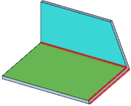
Cliccare la guida dello strumento Assign Objects (Assegna oggetti).
Convertire spigoli netti in giunzioni:
Selezionare gli spigoli netti che volete convertire nel tipo di giunzione attuale.
Cliccare uno spigolo indicato in rosso crea una giunzione o raddrizza una faccia affilata. Lo spigolo che cliccate per raddrizzare una faccia determina la lunghezza finale della parete in lamiera.
Quando convertite in lamiera, le facce che hanno problemi sono identificate con messaggi di errore nel Status Log (File di registro). Cliccando su ciascun messaggio verrà evidenziato il problema con lampeggiamento rosso. Nell'esempio sotto, il messaggio è selezionato e il problema evidenziato nell'angolo in alto a sinistra dell'immagine all'estrema sinistra. Una vista dettagliata della geometria del problema è mostrata sotto nell'immagine all'estrema destra.
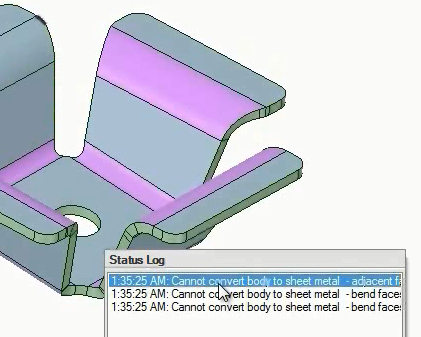
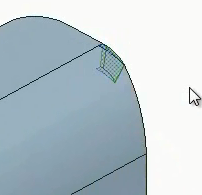
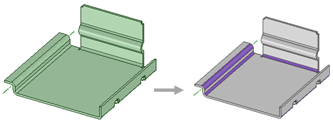
Convertire un disegno in lamiera con pieghe rilevate automaticamente.
|
|
Usare la guida dello strumento Select Bodies (Seleziona corpi) per selezionare la parte/i che volete convertire in lamiera. |
|
|
Usare la guida dello strumento Assign Objects (Assegna oggetti) per assegnare o cambiare tipi di giunzione, scarichi, e intagli. E' possibile selezionare solo geometria che è appropriata per la guida dello strumento. |
© Copyright 2015 SpaceClaim Corporation. Tutti i diritti riservati.